
随着信息安全意识的不断提升,硬盘加密作为保护数据安全的重要手段,越来越多地被企业和个人用户所采用。戴尔笔记本电脑因其良好的性能和可靠性,在中国市场拥有广泛的用户基础。很多戴尔笔记本用户会选择通过BIOS设置来启用硬盘加密,以防止数据被未经授权的访问。然而,在某些情况下,用户可能需要解除硬盘加密以便进行硬盘维护、数据恢复或系统升级等操作。本文将详细介绍如何通过戴尔笔记本的BIOS解除硬盘加密,帮助用户安全、有效地管理自己的硬盘安全设置。
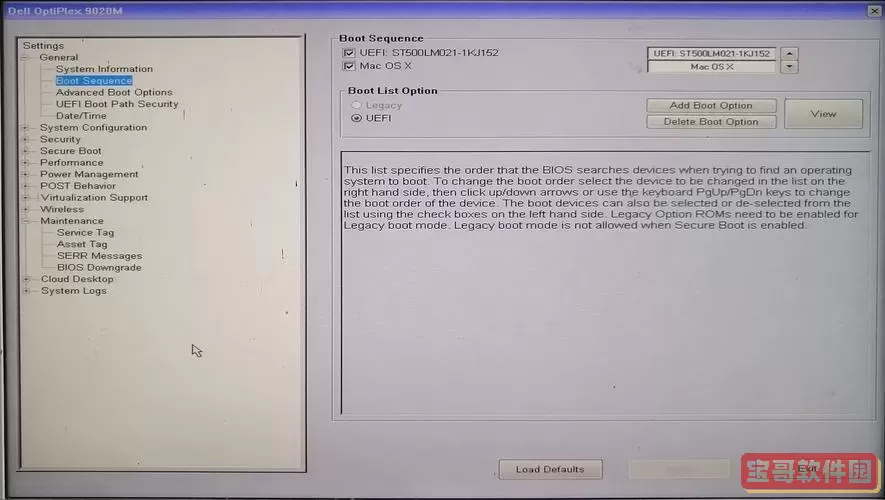
一、硬盘加密的作用及类型
硬盘加密是指通过密码或密钥对硬盘上的数据进行加密处理,保障数据的保密性和完整性,防止数据被盗用或篡改。戴尔笔记本常见的硬盘加密方式主要有两种:一种是由硬件支持的自带加密(如自加密硬盘,SED);另一种是通过软件实现的加密,比如Windows BitLocker。
BIOS中的硬盘加密一般指的是固件层面的密码保护功能。当用户设置了BIOS密码或硬盘密码后,硬盘在通电启动时就需要进行身份验证才能正常访问数据。这种方式防止硬盘被物理拆卸并在其他设备上被访问。
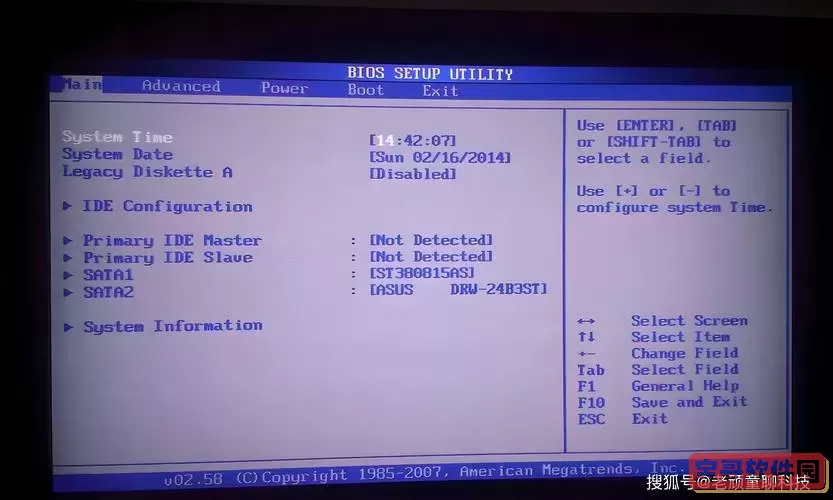
二、解除硬盘加密的必要性
尽管加密能提高数据安全性,但有时也会造成操作上的不便。例如用户在更换硬盘或升级系统时,如果硬盘加密未解除,会导致无法正常访问硬盘数据。此外,如果用户忘记了加密密码,解除加密就成为恢复数据的重要步骤。
需要注意的是,解除硬盘加密存在一定风险,尤其是在没有备份数据的情况下。强烈建议用户在操作前做好数据备份,并确保密码信息完整,以免造成数据无法恢复。
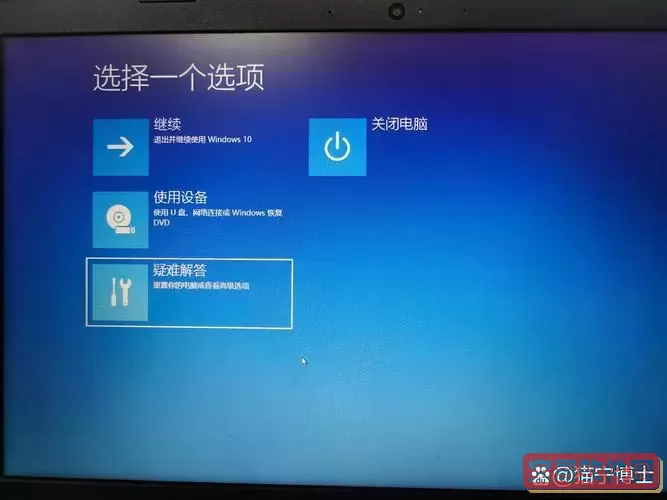
三、通过BIOS解除戴尔笔记本硬盘加密的步骤
1. 进入BIOS设置
首先,重启戴尔笔记本电脑。在启动过程中当屏幕显示戴尔Logo时,连续按下 F2 键进入BIOS设置界面。不同型号的笔记本进入BIOS的快捷键可能稍有不同,常见的还有 F12 或 Del 键,具体可参考用户手册。
2. 定位安全设置选项
进入BIOS界面后,使用键盘导航至“Security”(安全)菜单。这里通常包含密码设置、硬盘加密和安全启动等相关功能。
3. 管理硬盘密码
在“Security”菜单下,找到“Hard Drive Password”或者“ATA Password”的选项。这是对硬盘加密密码的管理入口。选择该项后,如果系统已设置了硬盘密码,BIOS会要求输入当前密码才能进行修改或解除。
4. 解除硬盘加密密码
输入正确的密码后,可以选择“Clear Password”或者“Disable Password”等选项来解除硬盘密码保护。执行解除操作后,保存并退出BIOS设置。
5. 确认解除成功
电脑重启后,硬盘密码保护已被解除,硬盘可以正常访问,且不会再要求输入硬盘密码。
四、解除硬盘加密后注意事项
1. 数据安全备份
解除硬盘密码有可能导致安全性降低,建议用户在处理完成后,提升其他安全措施,如操作系统账户密码保护、安装杀毒软件、定期数据备份等。
2. 密码遗忘处理
如果忘记了硬盘加密密码,正规途径难以恢复。特别是固件层面的加密,几乎无法通过简单操作解除。此时建议联系戴尔官方售后或专业数据恢复机构寻求帮助,避免自行拆机或使用非正规工具,以免数据永久丢失。
3. 不要随意关闭硬盘加密
硬盘加密是保护重要数据的有效手段,普通用户在无必要情况下不建议关闭,防止信息泄露风险。
五、小结
戴尔笔记本通过BIOS设置硬盘密码是一种硬件级别的加密保护方式,它确保了硬盘数据的高度安全。解除硬盘加密密码需要进入BIOS,在确认密码后进行操作。整个过程相对简单,但需要用户谨慎操作,确保密码正确并做好数据备份。在中国市场,随着数据安全法规的逐步完善,合理使用硬盘加密及解除操作,才能更好地保障个人及企业的信息安全。
通过本文介绍的方法,用户可以掌握戴尔笔记本BIOS解除硬盘加密的基本流程,提高设备的可管理性和数据的安全性。希望为广大使用戴尔笔记本的朋友提供切实有效的帮助。